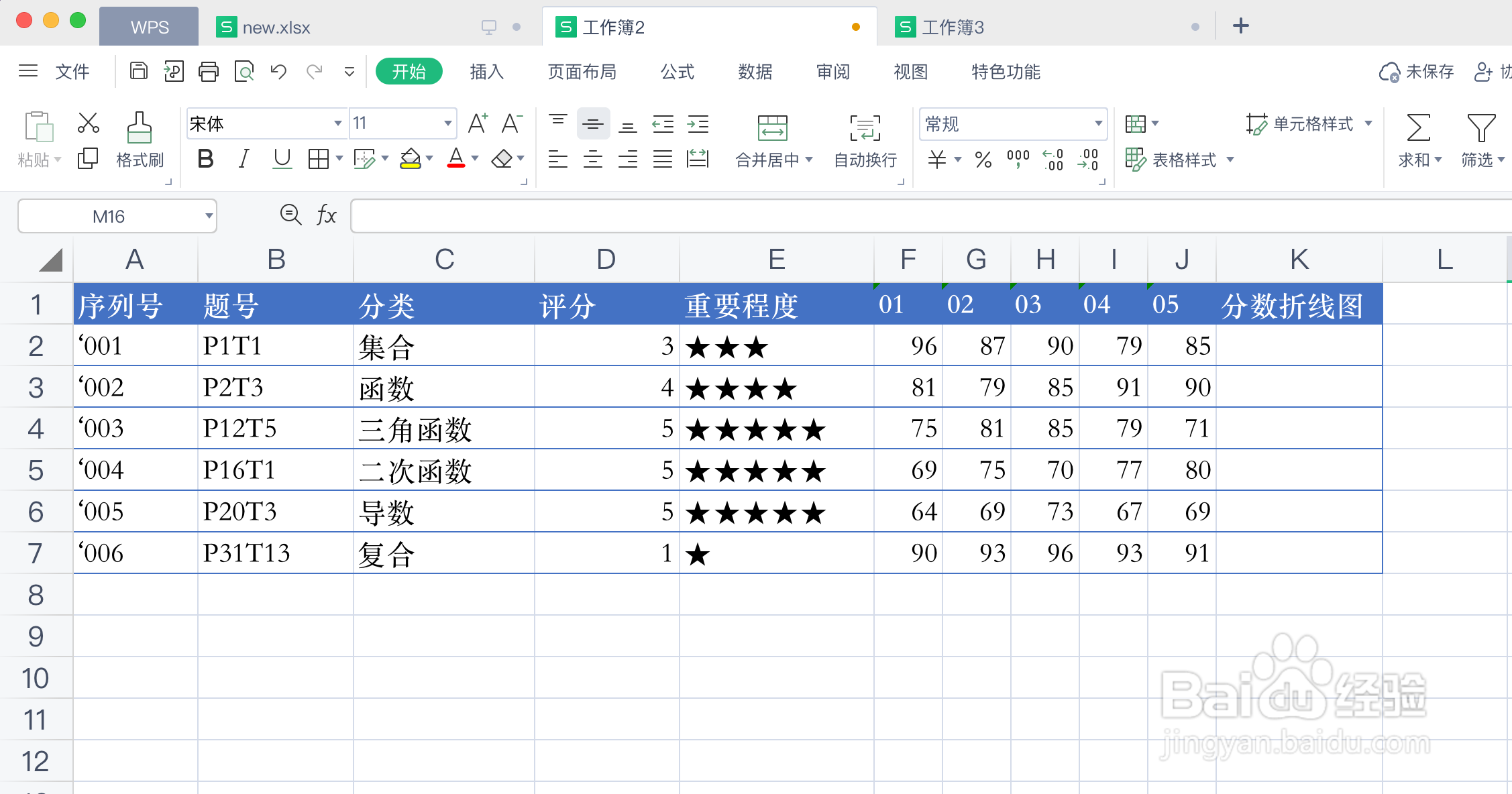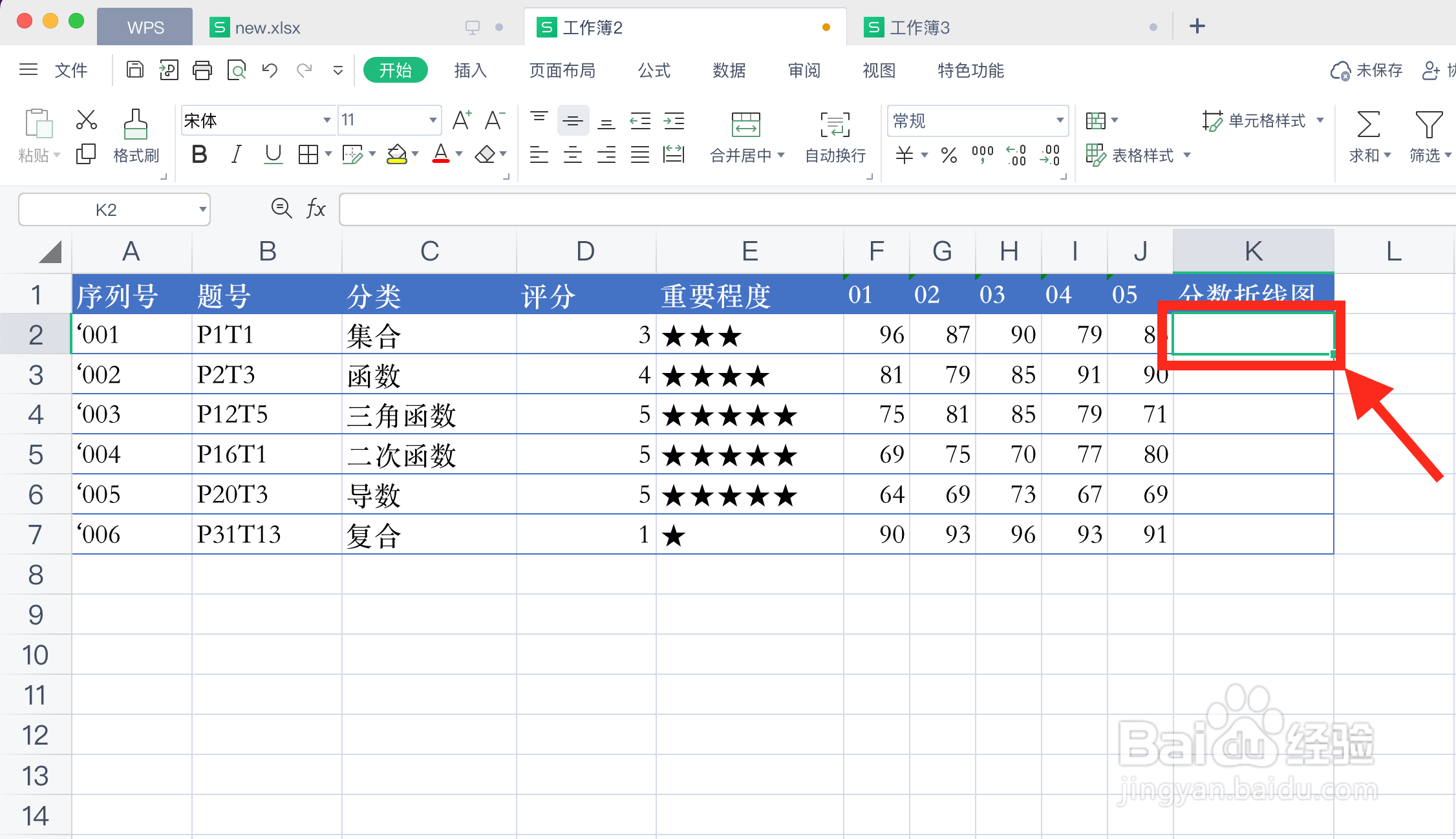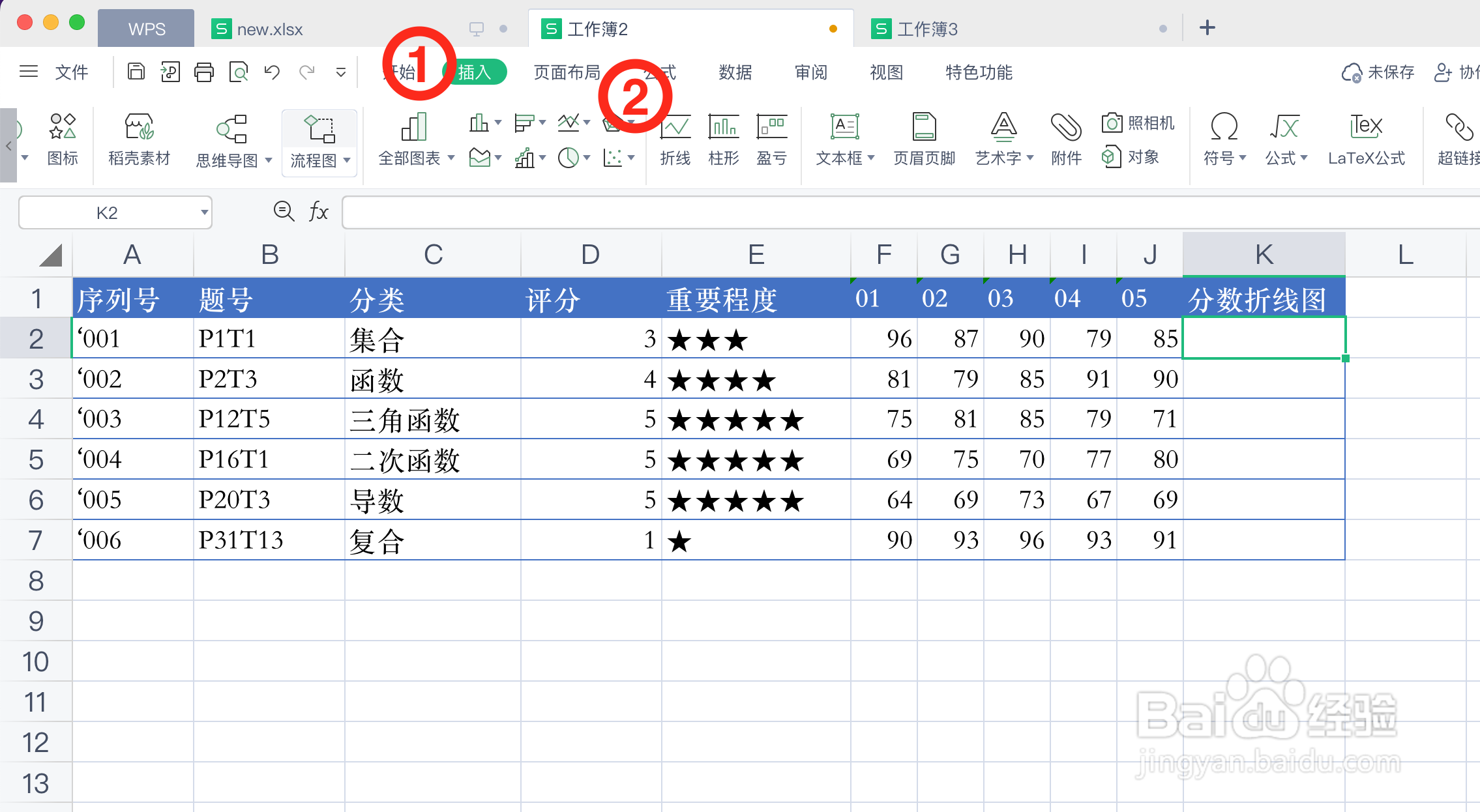如何在WPS表格的单元格中插入迷你图表
1、使用WPS表格打开一个表格案例。
2、选中需要插入迷你图表的单元格。
3、在「插入」选项卡中点击选择一款“迷你图”类型。
4、在“创建迷你图”面板中点击“数据范围”右侧的选取按钮。
5、在表格中选中所有需要的数据,并点击“返回”按钮。
6、最后在“创建迷你图”面板右下方点击「确定」选项,即可向单元格内插入迷你图表,最终效果如右图所示。
声明:本网站引用、摘录或转载内容仅供网站访问者交流或参考,不代表本站立场,如存在版权或非法内容,请联系站长删除,联系邮箱:site.kefu@qq.com。
阅读量:70
阅读量:58
阅读量:47
阅读量:43
阅读量:61